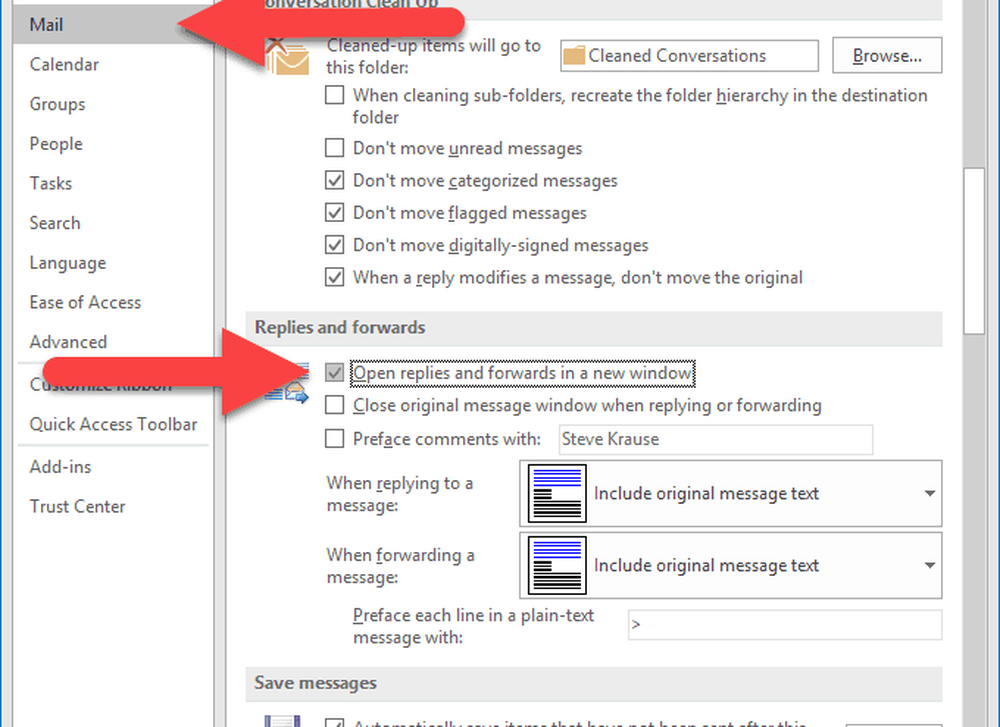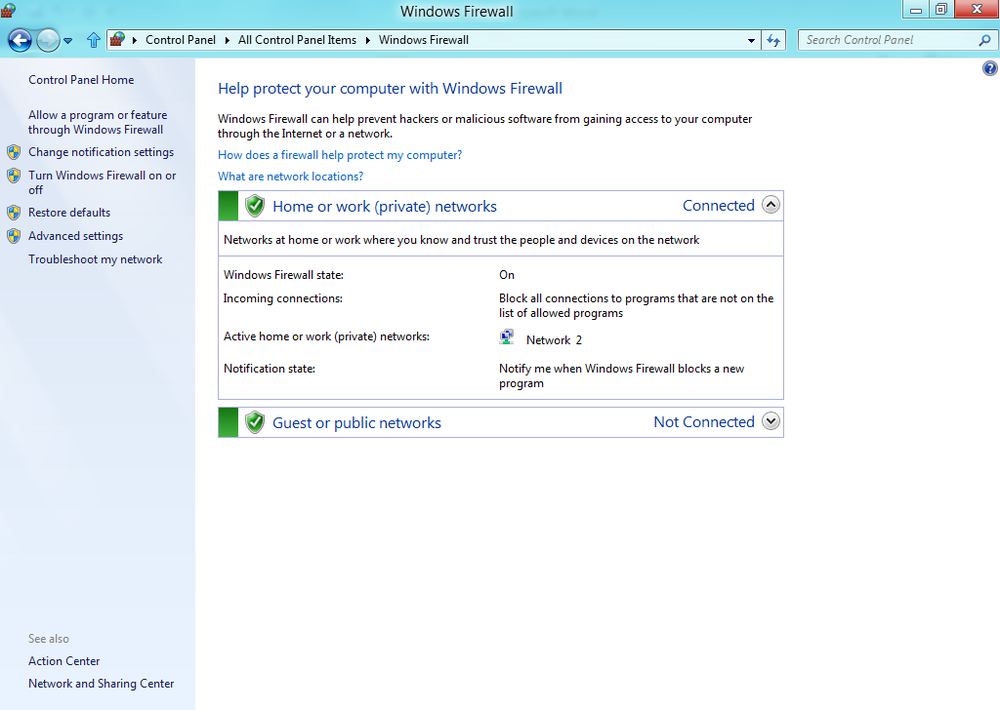Hoe Outlook te configureren voor het openen van antwoorden en doorsturen in pop-outvenster

E-mailantwoorden en -formulieren pop-up standaard in Microsoft Outlook
- Open Microsoft Outlook> klik het dossier > opties
- Klik Mail > Blader omlaag naar Antwoorden en doorsturen > Selectievakje Open antwoorden en stuur door tijdens het beantwoorden of doorsturen.
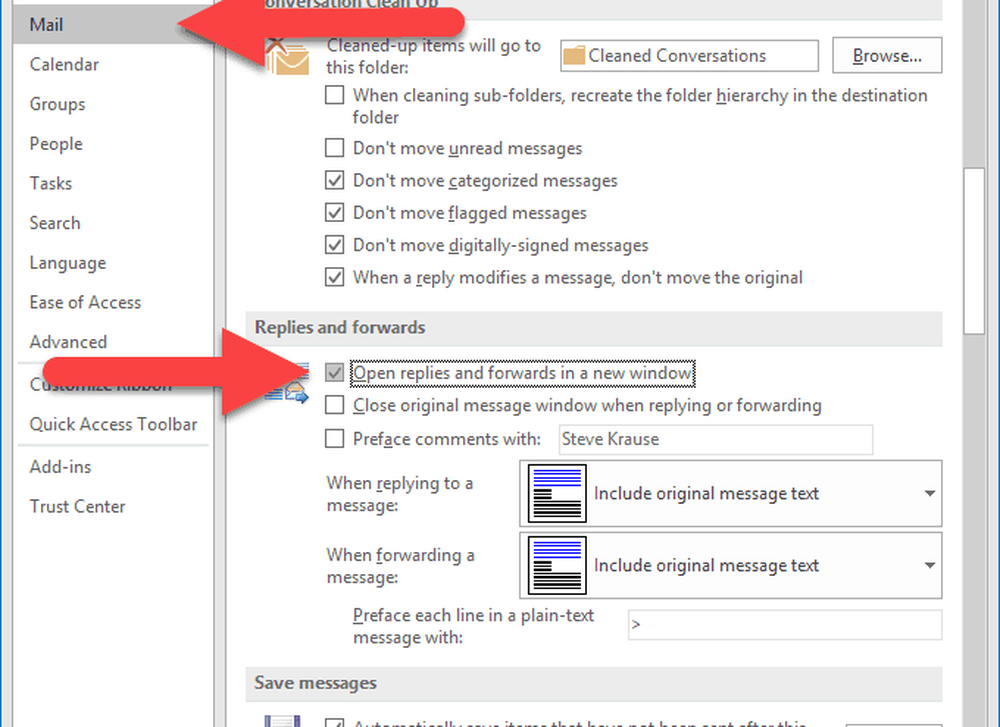
- Klik op OK om de instellingenupdate op te slaan.
Als u het tegenovergestelde wilt doen en wilt voorkomen dat antwoorden en doorsturen automatisch in een nieuw venster verschijnen, gaat u opnieuw door de stappen en zorgt u ervoor dat het vakje niet is aangevinkt.
Domein bedrijfsomgevingen
Als u deze instelling standaard op het hele bord wilt instellen, is er zowel een registerfix als een groepsbeleid voor nodig. Het registeritem bestaat standaard niet, maar Outlook voegt het automatisch toe bij het wijzigen van de instelling in Outlook-opties. Je kunt het hier vinden voor Outlook 2016 of Outlook voor Office 365.
HKEY_CURRENT_USER \ Software \ Microsoft \ Office \ 16.0 \ Outlook \ Message \ disablereadingpanecompose Hex-waarde: 1
Als u het later nog een keer wilt inschakelen, stelt u de waarde in op 0 om de antwoorden van het leesvenster opnieuw in te schakelen. Als u liever een vooraf gemaakte versie van deze sleutel downloadt, hebben we beide hieronder:
- [Download] Antwoord uitschakelen in het leesvenster
- [Download] Antwoord inschakelen in het leesvenster
Voor groepsbeleid is de instelling te vinden op een vergelijkbare locatie, behalve onder de toets Beleid. Hier:
HKEY_CURRENT_USER \ Software \ Policies \ Microsoft \ Office \ 16.0 \ Outlook \ Message disablereadingpanecompose Hex-waarde: 1
Eenmaal ingeschakeld, opent Outlook alle antwoorden in een nieuw Opstel-venster. Dit is hetzelfde gedrag dat Outlook in eerdere versies van 2016 vertoonde.
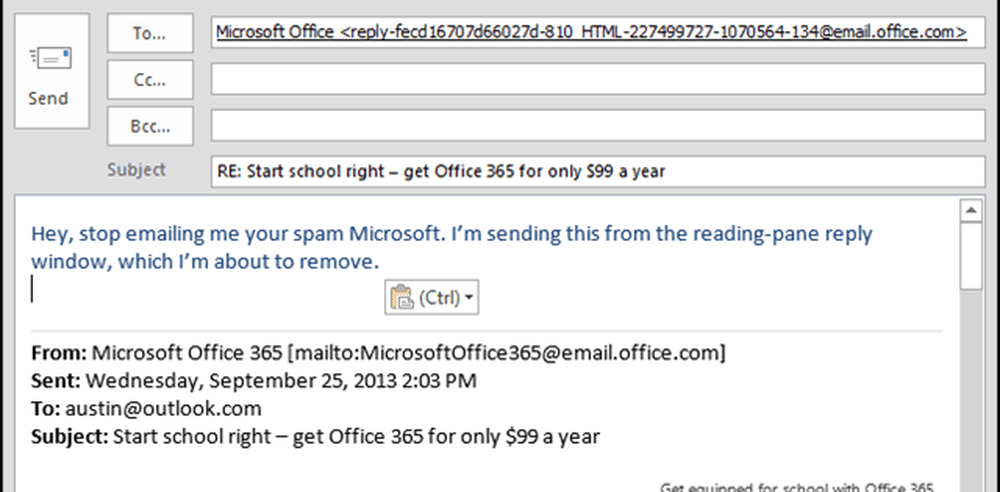
Probleemoplossen
Als u problemen ondervindt bij het uitschakelen van de pop-out, moet u uw invoegtoepassingen voor Outlook controleren. Deze vindt u hier: het dossier > opties > Add-ins. Ik had problemen met een invoegtoepassing waardoor ik de functie niet kon uitschakelen nadat deze was ingeschakeld. Nadat ik een paar invoegtoepassingen had uitgeschakeld, ontdekte ik dat de probleemmaker en Outlook weer antwoorden en doorvragen in het leesvenster kregen.